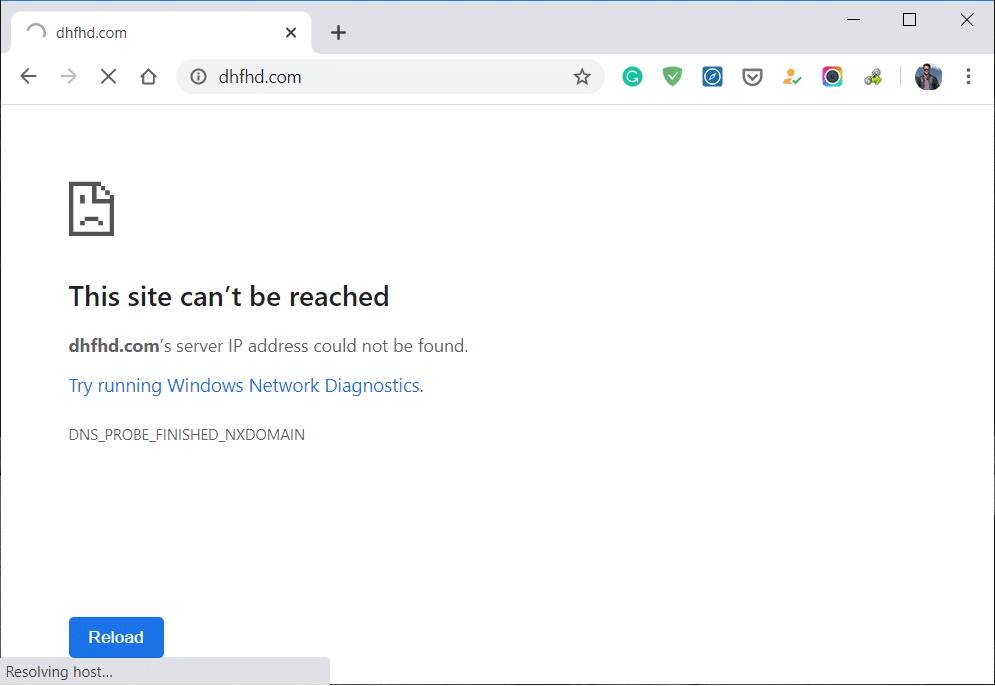
Perbaiki Situs ini tidak dapat dijangkau kesalahan di Gooogle Chrome
Server di situs web mana pun tidak dapat ditemukan karena pencarian DNS gagal . DNS adalah layanan jaringan yang menerjemahkan nama situs web ke alamat Internetnya. Kesalahan ini paling sering disebabkan oleh tidak adanya koneksi ke Internet atau jaringan yang salah konfigurasi. Ini juga dapat disebabkan oleh server DNS yang tidak responsif atau firewall yang mencegah Google Chrome mengakses jaringan.
Ketika server DNS tidak dapat mengonversi nama domain menjadi alamat IP di jaringan TCP/IP, maka ada kesalahan kegagalan DNS. Kegagalan DNS terjadi karena kesalahan konfigurasi alamat DNS atau karena klien DNS Windows tidak berfungsi.
Metode 1: Mulai ulang klien DNS
- Tekan Tombol Windows + R lalu ketik ” services.msc ” dan tekan enter untuk membuka jendela Layanan.
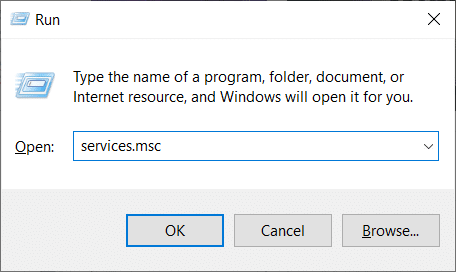
- Gulir ke bawah hingga Anda menemukan “ Layanan Antarmuka Toko Jaringan ” (Tekan N untuk menemukannya dengan mudah).
- Klik kanan pada Layanan Antarmuka Toko Jaringan dan pilih Restart.
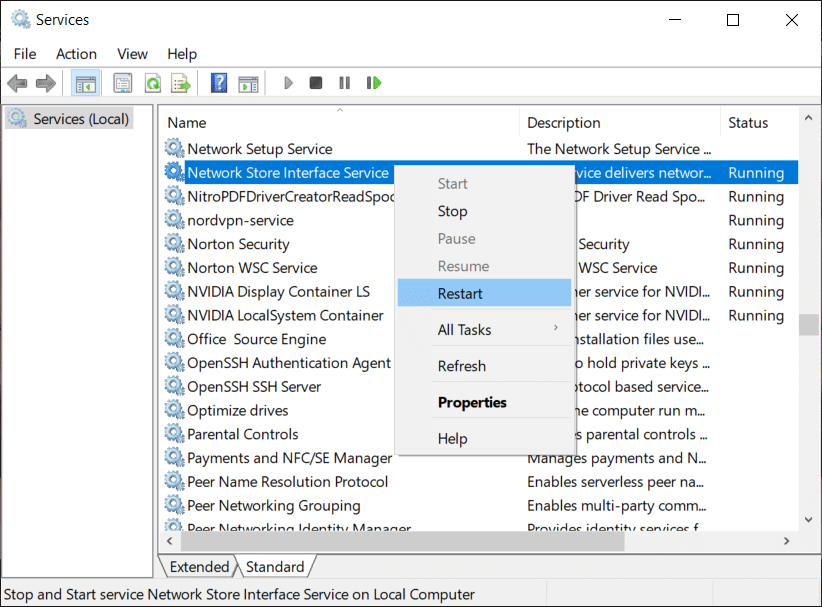
- Ikuti langkah yang sama untuk klien DNS dan klien DHCP di daftar layanan.

- Sekarang klien DNS akan memulai ulang, buka, dan periksa apakah Anda dapat mengatasi kesalahan tersebut atau tidak.
Metode 2: Ubah Alamat DNS IPv4
- Klik kanan ikon WiFi di baki sistem, lalu klik “ Buka Jaringan dan Pusat Berbagi. ”

- Sekarang klik ” Jaringan dan Pusat Berbagi “.
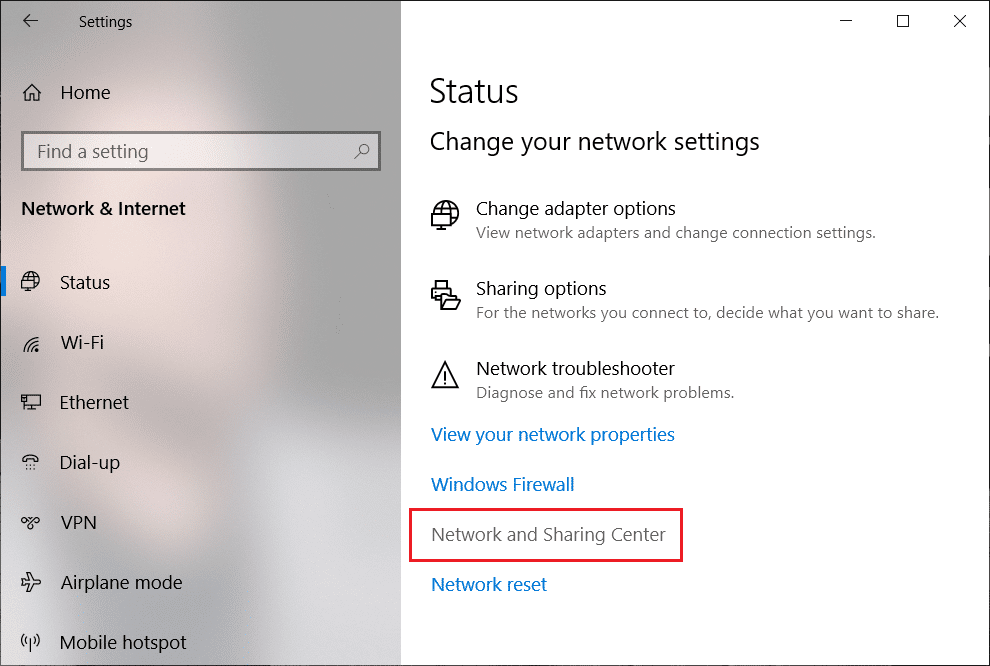
- Selanjutnya, klik koneksi Anda saat ini untuk membuka Pengaturan , lalu klik Properti.
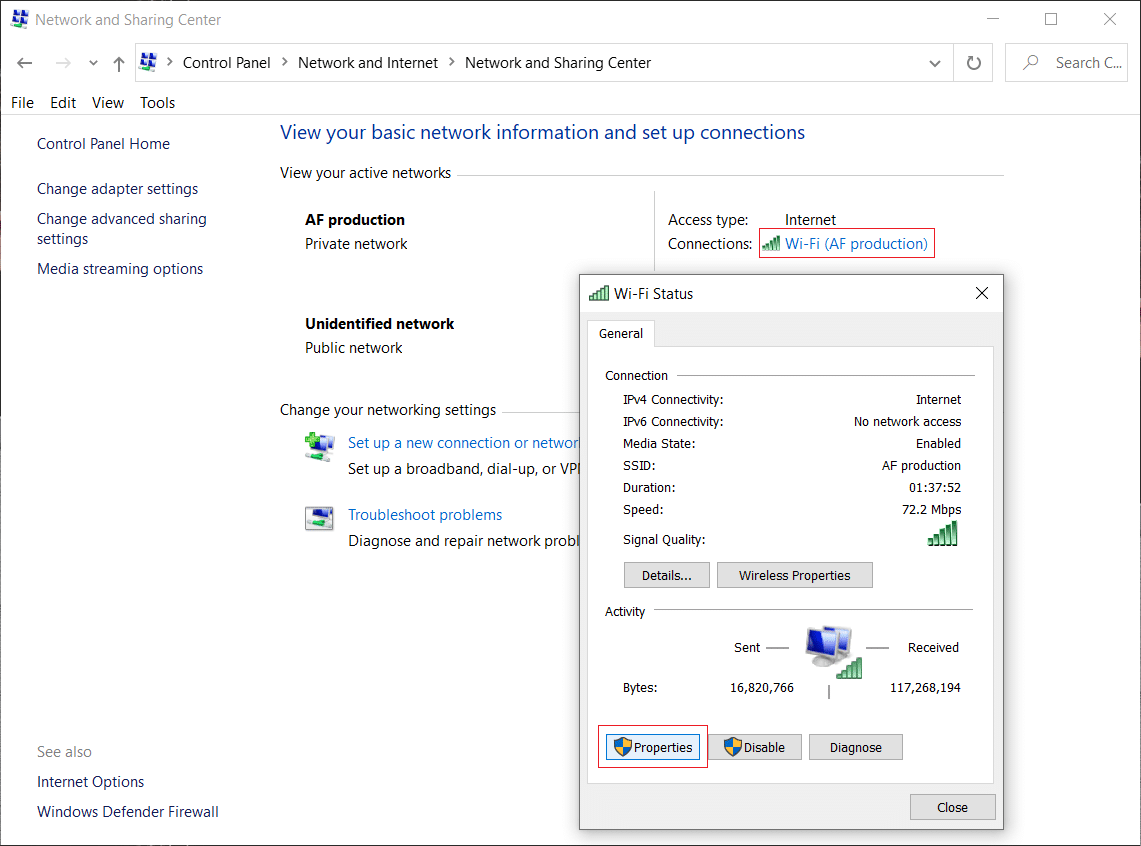
- Selanjutnya, pilih “ Internet Protocol Version 4 (TCP/IP) ” dan klik Properties.
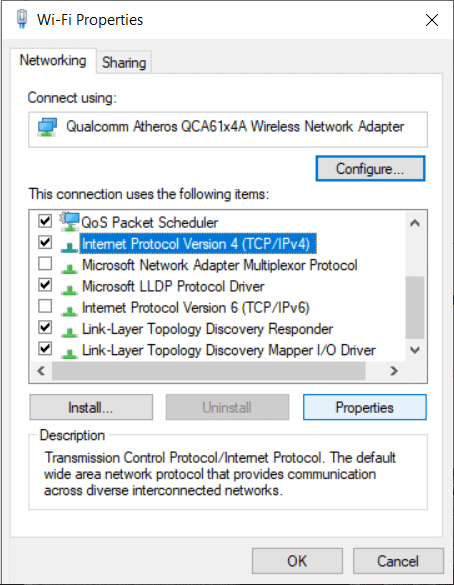
- Centang pada “ Gunakan alamat server DNS berikut. ”
- Ketikkan alamat berikut di server DNS Pilihan dan server DNS Alternatif:
8.8.8.8
8.8.4.4
Catatan: Selain DNS Google, Anda juga dapat menggunakan Server DNS Publik lainnya.
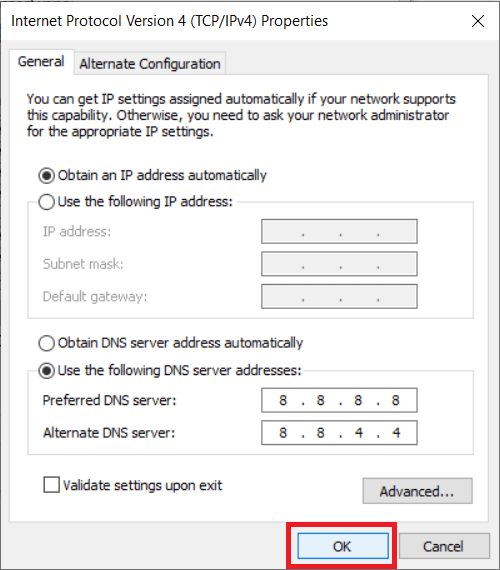
- Centang pada “ Validate setting on exit ” lalu klik OK dan klik Close.
- Langkah ini harus Perbaiki Kesalahan situs ini tidak dapat dijangkau di Gooogle Chrome.
Metode 3: Setel ulang TCP/IP
- Klik kanan pada Tombol Windows dan pilih “ Command Prompt(Admin). ”

- Sekarang ketikkan perintah berikut satu per satu dan tekan Enter setelah masing-masing:
ipconfig / lepaskan
ipconfig / semua
ipconfig / flushdns
ipconfig / perbarui

- Nyalakan ulang untuk menyimpan perubahan.
Metode 4: Jalankan Pemecah Masalah Jaringan
- Tekan Tombol Windows + R lalu ketik ncpa.cpl dan tekan Enter untuk membuka Network Connections.
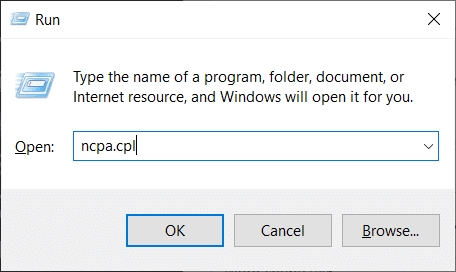
- Klik kanan pada koneksi Wifi aktif Anda saat ini dan pilih Diagnosis.
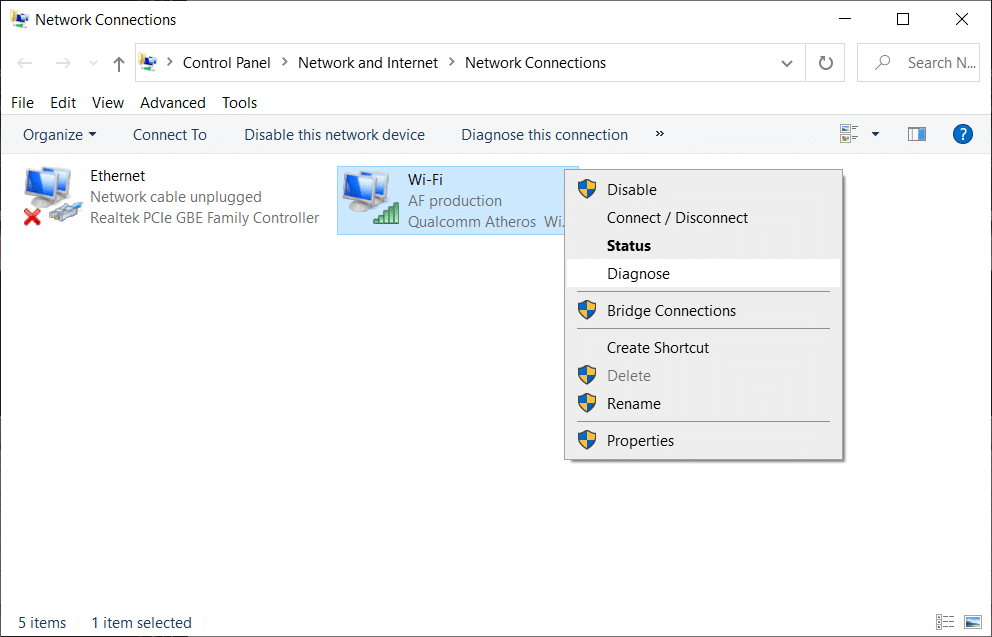
- Biarkan Pemecah Masalah Jaringan berjalan dan ini akan memberi Anda pesan kesalahan berikut: DHCP tidak diaktifkan untuk “Wireless Network Connection”.
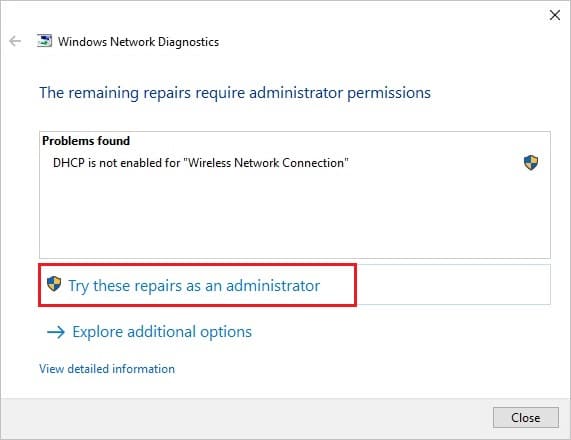
- Klik ” Coba Perbaikan ini sebagai Administrator “.
- Pada prompt berikutnya, klik Apply this Fix.
Metode 5: Setel Ulang Browser Chrome
Catatan: Pastikan Anda mencadangkan data Chrome Anda sebelum melanjutkan.
- Buka Pengaturan Chrome lalu gulir ke bawah ke bawah dan klik Lanjutan .
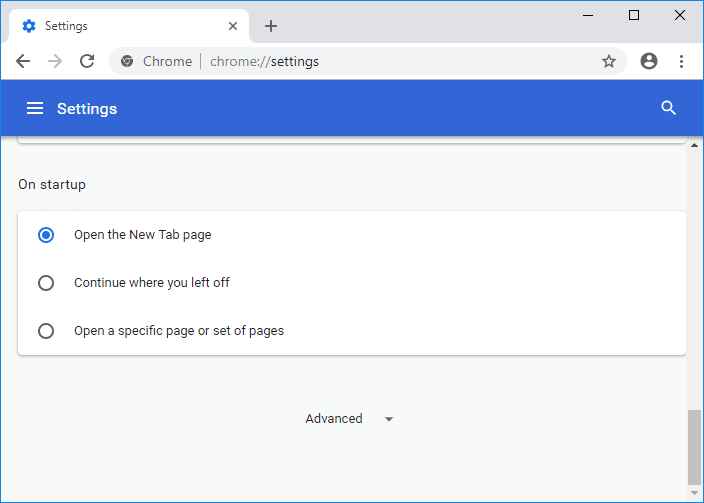
- Dari sisi kiri klik “ Reset and clean up “.
- Sekarang di bawah tab Reset and clean up , klik Restore settings to their original defaults .
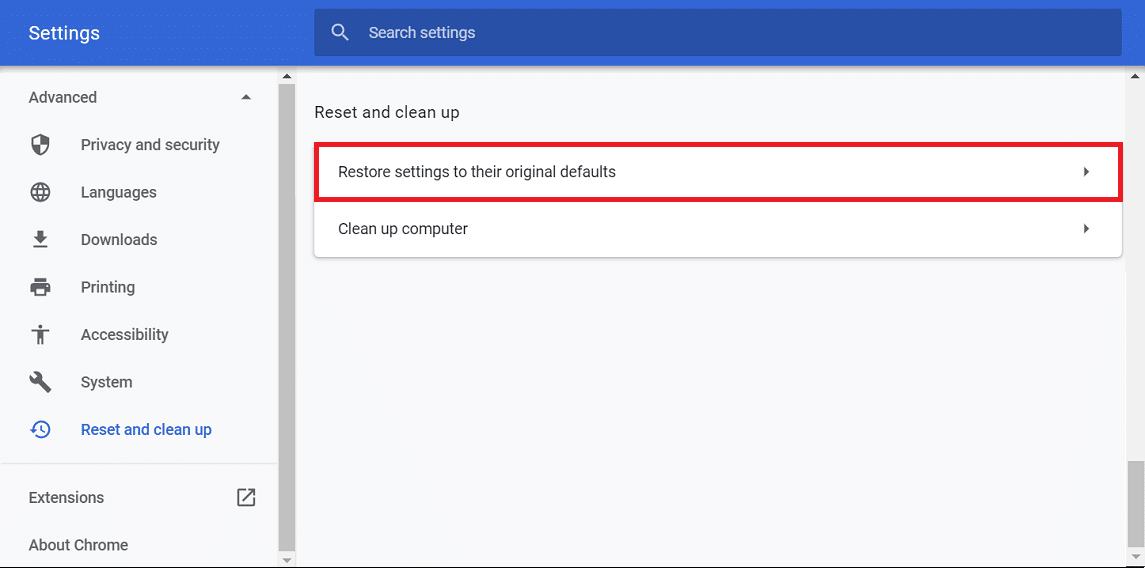
- Kotak dialog di bawah ini akan terbuka, setelah Anda yakin ingin mengembalikan Chrome ke pengaturan aslinya, klik tombol Atur ulang pengaturan .

Metode 6: Instal ulang Chrome
Catatan: Menginstal ulang Chrome akan menghapus semua data Anda, jadi pastikan Anda mencadangkan data Anda seperti Bookmark, kata sandi, pengaturan, dll.
- Tekan Tombol Windows + I untuk membuka Pengaturan lalu klik Aplikasi.
- Dari menu sebelah kiri, pilih Aplikasi & fitur.
- Gulir ke bawah, dan temukan Google Chrome.
- Klik Google Chrome lalu klik tombol Uninstall .
- Sekali lagi klik tombol Uninstall untuk mengonfirmasi penghapusan instalasi Chrome.

- Setelah pencopotan Chrome selesai, reboot PC Anda untuk menyimpan perubahan.
- Sekali lagi unduh & instal versi terbaru Google Chrome.
Anda juga dapat memeriksa:
- Perbaiki Komputer Tidak Menyinkronkan Ulang Karena Tidak Ada Data Waktu
- Cara Mengaktifkan DNS melalui HTTPS di Chrome
- Cara Mengaktifkan Mode Penyamaran di Chrome
- Cara Menghapus Bing dari Chrome
Itu saja, kami harap panduan ini bermanfaat dan Anda dapat memperbaiki kesalahan Situs ini tidak dapat dijangkau di Google Chrome tetapi jika Anda masih memiliki pertanyaan tentang posting ini, silakan tanyakan di komentar, dan silakan bagikan posting ini di media sosial untuk membantu teman Anda memecahkan masalah ini dengan mudah.